
PHP Editor Apple mengajar anda cara menyelesaikan masalah kegagalan pemasangan pencetak Win7. Apabila menggunakan sistem Win7, adalah perkara biasa untuk menemui pemasangan pencetak yang tidak berjaya. Ini mungkin disebabkan oleh ketidakserasian pemandu, isu sambungan peranti atau ralat sistem. Untuk menyelesaikan masalah ini, kami boleh mencuba beberapa penyelesaian mudah, seperti memasang semula pemacu, menyemak sambungan peranti, membaiki ralat sistem, dsb. Seterusnya, kami akan memperkenalkan penyelesaian ini secara terperinci untuk membantu anda menyelesaikan masalah kegagalan pemasangan pencetak Win7.
Penyelesaian untuk kegagalan pemasangan pencetak win7:
1 Gunakan kombinasi kekunci pintasan mudah [Win+R] untuk membuka fungsi run, kemudian masukkan [services.msc] dan klik OK.
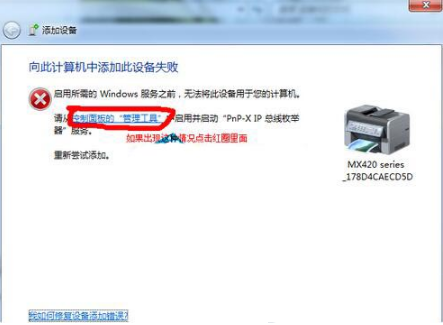
2 Kemudian cari pilihan fail "PnP-X IP Bus Enumerator" di sebelah kanan tetingkap perkhidmatan yang dibuka, dan kemudian klik dua kali untuk membukanya.
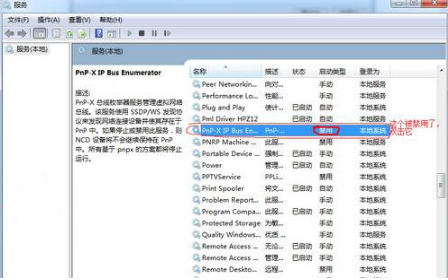
3 Pada masa ini, dalam tetingkap pop timbul "PnP-X IP Bus Enumerator Properties", tukar jenis permulaan kepada "Automatic" dan klik "Start" dalam status perkhidmatan untuk menyelesaikan masalah tidak. boleh menambah pencetak.
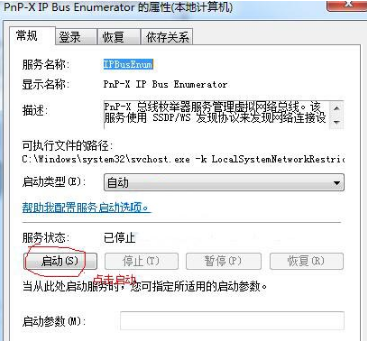
4. Tunggu perkhidmatan dimulakan dan kemudian tambah semula pencetak untuk berjaya memasang komputer dan pencetak.
Penyelesaian lain:
Jika tiada kaedah di atas dapat menyelesaikan masalah, anda boleh mempertimbangkan untuk memasang semula sistem. Muat turun cermin yang disyorkan
Kaedah pemasangan sistem Tapak ini menyediakan anda dengan dua kaedah pemasangan sistem Pemasangan cakera keras tempatan adalah kaedah pemasangan yang paling mudah. Adalah disyorkan untuk membuat alat but cakera U sebelum menggunakan pemasangan cakera keras Jika pemasangan cakera keras gagal, atau komputer anda tidak dapat dihidupkan, tersekat pada antara muka alu-aluan, tidak boleh memasuki desktop, atau mempunyai skrin biru, dll., maka anda perlu memilih cakera U untuk memasang semula sistem .Peringatan hangat: Apabila memasang semula sistem, cakera sistem semasa (biasanya pemacu C) akan diformatkan. Pastikan anda menyandarkan pemacu C dan data desktop terlebih dahulu.
Atas ialah kandungan terperinci Apakah yang perlu saya lakukan jika pemasangan pencetak win7 gagal? Penyelesaian kegagalan pemasangan pencetak win7. Untuk maklumat lanjut, sila ikut artikel berkaitan lain di laman web China PHP!
 Bagaimana untuk membuat wifi maya dalam win7
Bagaimana untuk membuat wifi maya dalam win7
 Bagaimana untuk menukar jenis fail dalam win7
Bagaimana untuk menukar jenis fail dalam win7
 Bagaimana untuk menyediakan hibernasi dalam sistem Win7
Bagaimana untuk menyediakan hibernasi dalam sistem Win7
 Bagaimana untuk membuka Windows 7 Explorer
Bagaimana untuk membuka Windows 7 Explorer
 Bagaimana untuk menyelesaikan masalah tidak dapat membuat folder baru dalam Win7
Bagaimana untuk menyelesaikan masalah tidak dapat membuat folder baru dalam Win7
 Penyelesaian kepada sifat folder Win7 tidak berkongsi halaman tab
Penyelesaian kepada sifat folder Win7 tidak berkongsi halaman tab
 Win7 menggesa bahawa data aplikasi tidak boleh diakses
Win7 menggesa bahawa data aplikasi tidak boleh diakses
 Pengenalan kepada kekunci pintasan tangkapan skrin dalam sistem Windows 7
Pengenalan kepada kekunci pintasan tangkapan skrin dalam sistem Windows 7




